1. Quoi de neuf dans Mahara 19.10 ?¶
Mahara voit ses fonctionnalités améliorées de version en version. Sur cette page, vous trouvez un résumé des nouveautés de la dernière version de Mahara.
Vous pouvez afficher la liste de toutes les nouvelles fonctionnalités sur Launchpad ou découvrez les fonctionnalités de la nouvelle interface utilisateur via le site Web de la Commission européenne.  « Nouveauté Mahara 19.10 » entrée d’indexe.
« Nouveauté Mahara 19.10 » entrée d’indexe.
1.1. Bloc de placement¶
Lorsque vous créez une page, vous n’avez pas à décider du type de bloc dès le départ, mais vous pouvez mettre un bloc de placement à la place sur la page. C’est une grande amélioration pour ceux qui travaillent avec des modèles, car ils peuvent créer la structure d’une page et laisser ensuite les apprenants décider du type de contenu qu’ils veulent placer dans les différentes sections.
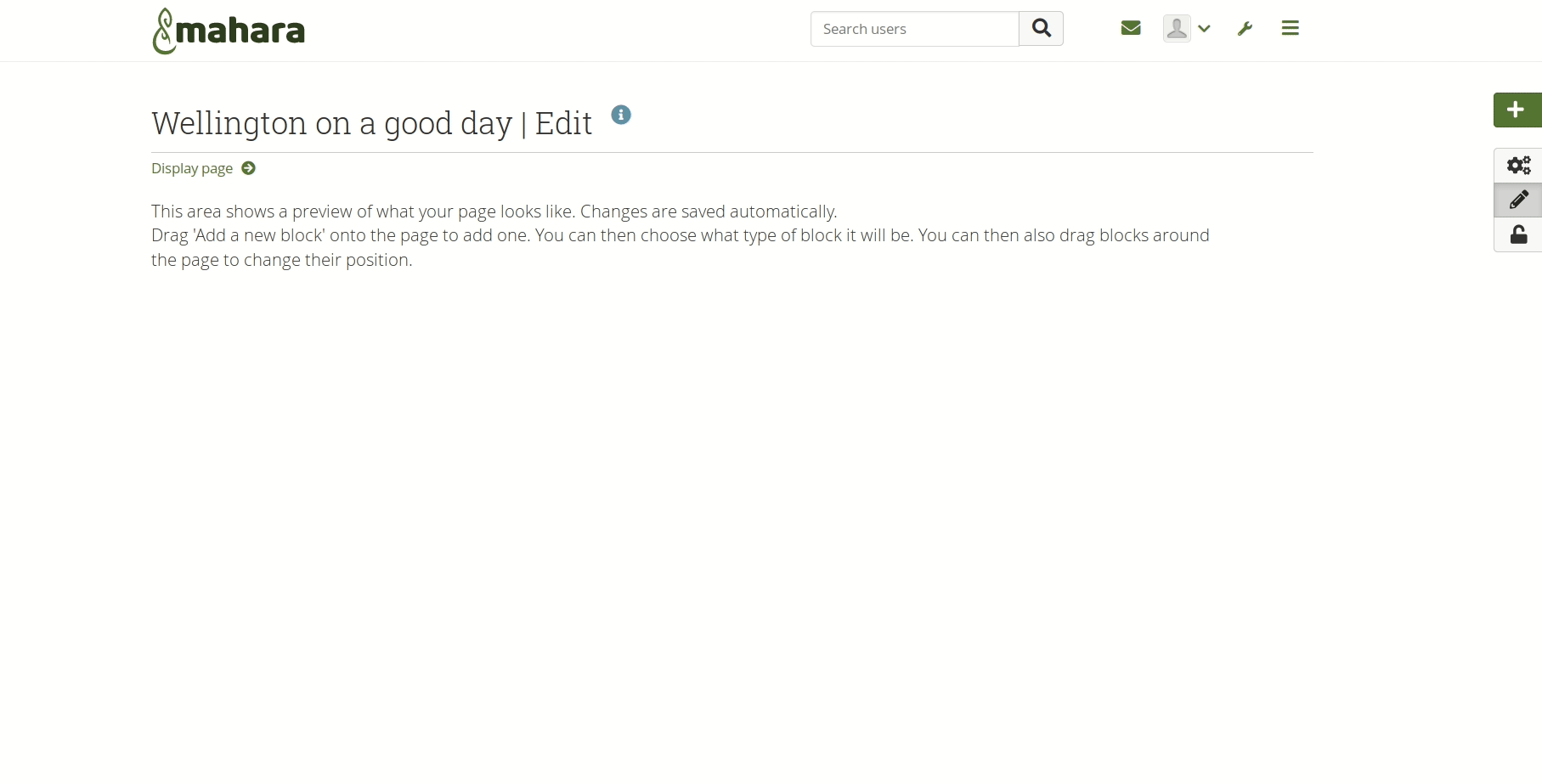
Insérer un bloc de placement dans une page¶
1.2. Interface de l’administrateur pour les blocs de placement¶
Un administrateur de site peut réorganiser les types de blocs dans la fenêtre d’administration du plugin en faisant remonter ceux qui doivent être plus rapidement accessibles. Ce faisant, ils peuvent mettre en évidence certains types de blocs.
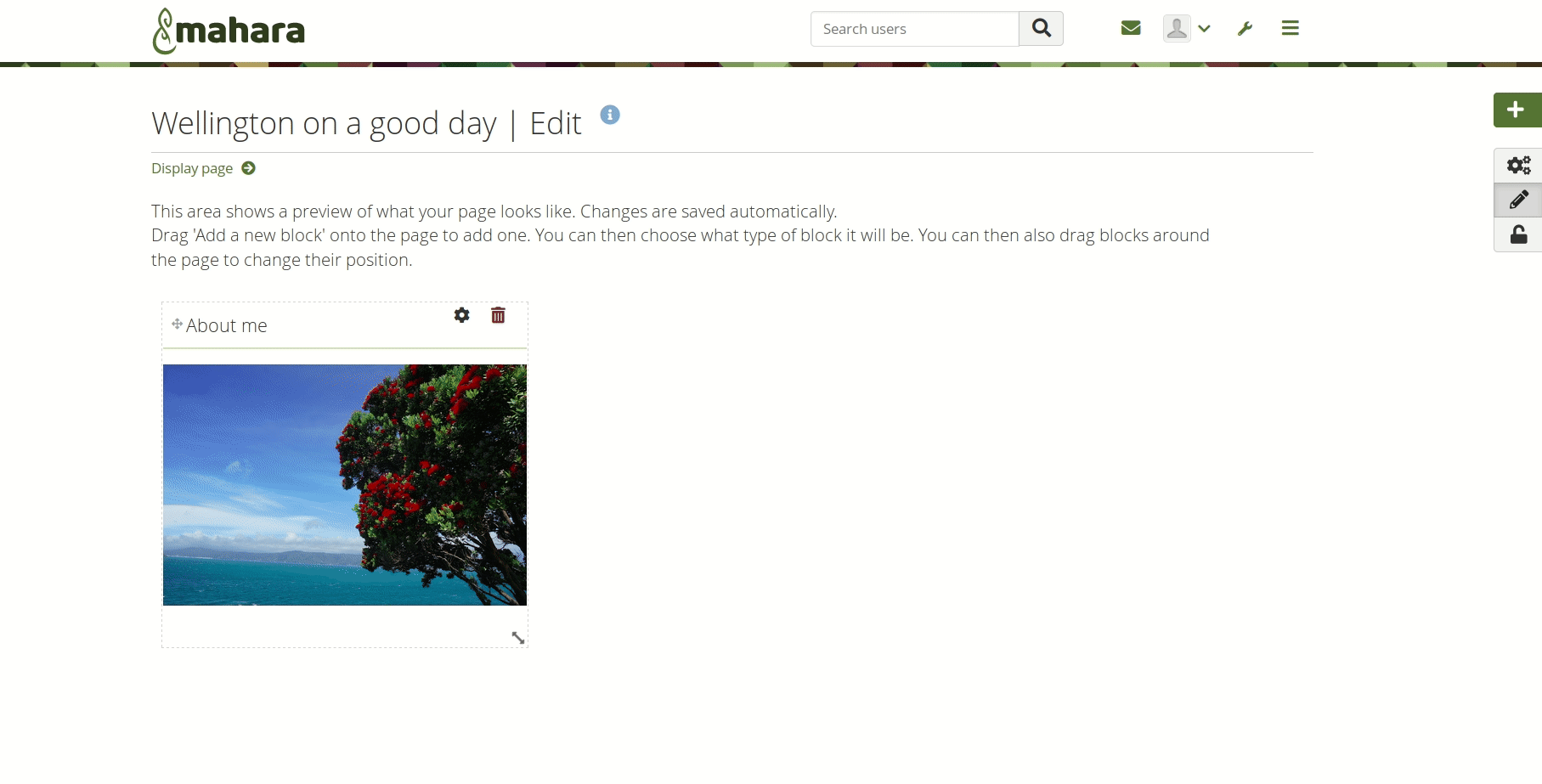
L’administrateur du site peut réorganiser les blocs¶
1.3. Une mise en page plus flexible¶
Lorsque vous avez un bloc sur une page, vous pouvez modifier instantanément sa taille. Saisissez les poignées fléchées et redimensionnez-le. Vous pouvez également continuer à le déplacer sur une page et aligner d’autres blocs sur lui pour voir les changements instantanément.
Une option d’accessibilité permettant d’effectuer des modifications uniquement à l’aide du clavier est disponible.
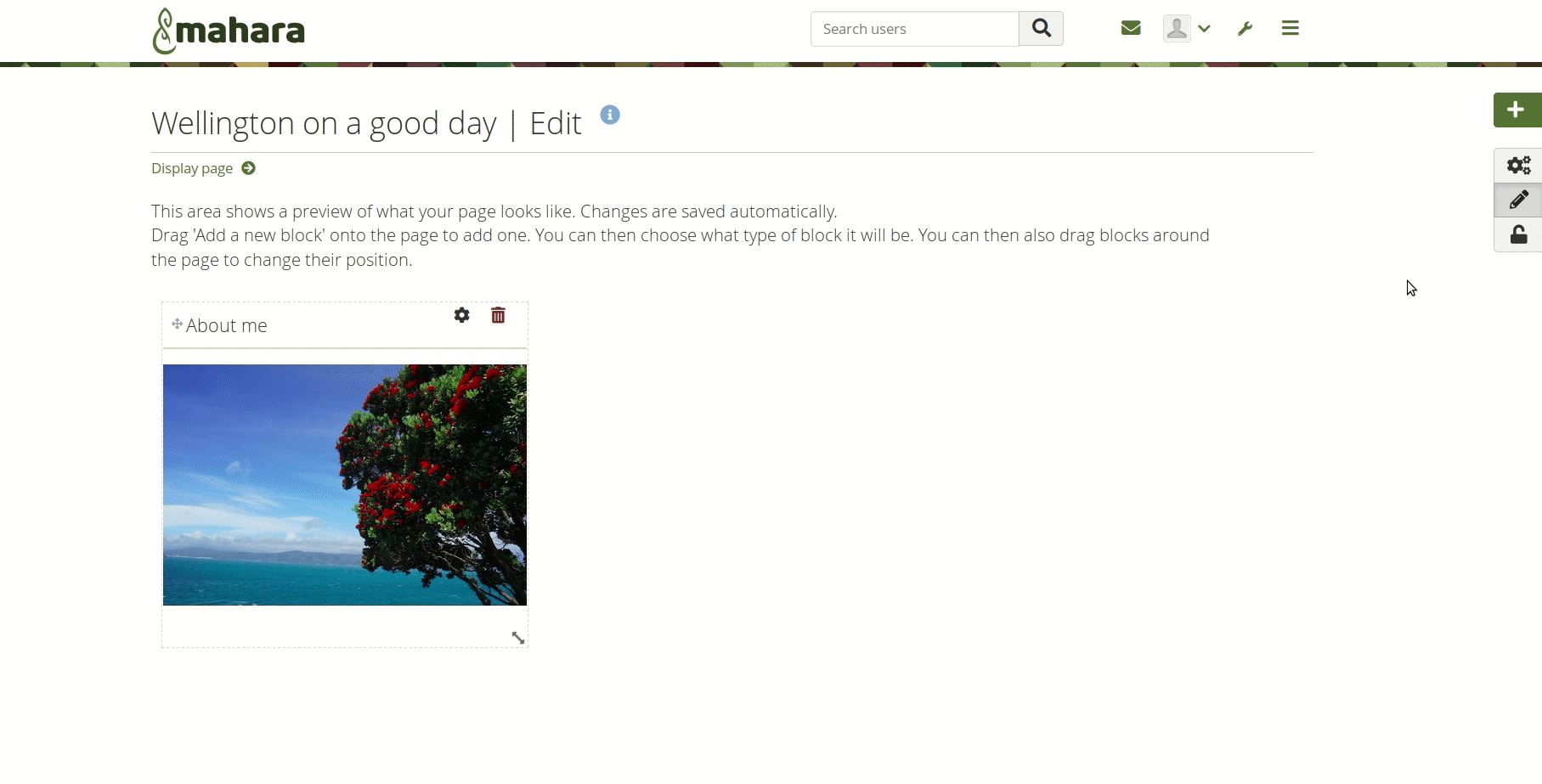
Modifier la mise en page directement à partir de l’écran d’édition¶
1.5. Mode détails¶
Certaines productions ne sont pas aussi facilement accessibles pour les commentaires. Dans ces cas, entrez dans le mode détails en cliquant sur le bouton « Détails » dans la barre de boutons, et les blocs ou les éléments de preuve individuels pour lesquels plus d’informations sont disponibles sont mis en évidence. Vous pouvez ensuite cliquer sur la barre des commentaires et des détails pour afficher les métadonnées et laisser des commentaires.
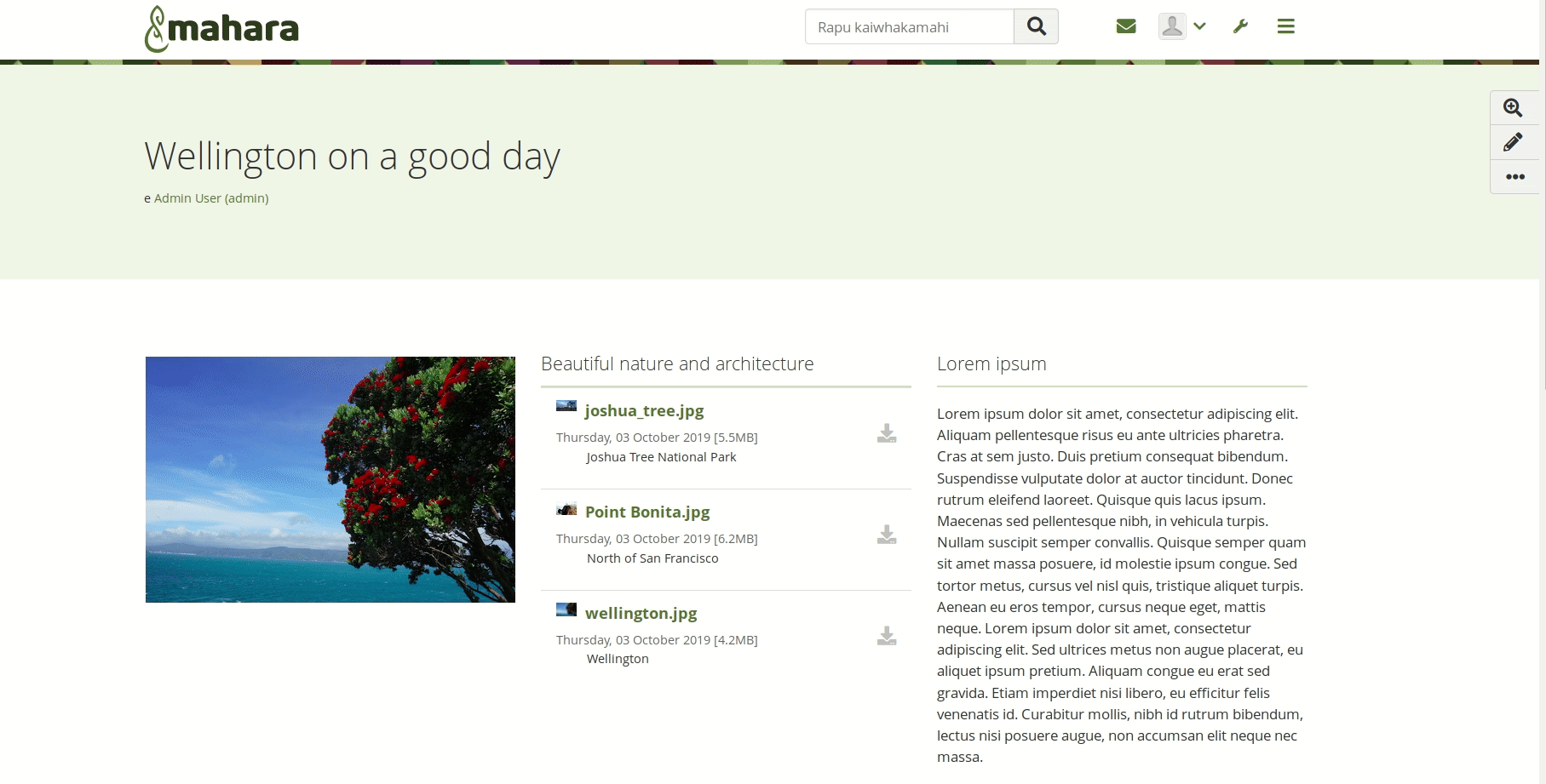
Cliquez sur le bouton « Détails » pour entrer dans le mode « détails».¶
1.6. Ajouter un fond à l’en-tête de la page¶
Vous pouvez modifier l’arrière-plan de la zone d’en-tête d’une page si votre site autorise l’utilisation des habillages de page. Sélectionnez une couleur de fond et assurez-vous que la couleur du texte correspond et est lisible. Lorsque vous afficherez votre page avec l’application de cet habillage, vous verrez le changement instantanément. Vous pouvez ensuite appliquer cet habillage à toutes vos autres pages qui doivent avoir la même présentation d’en-tête.
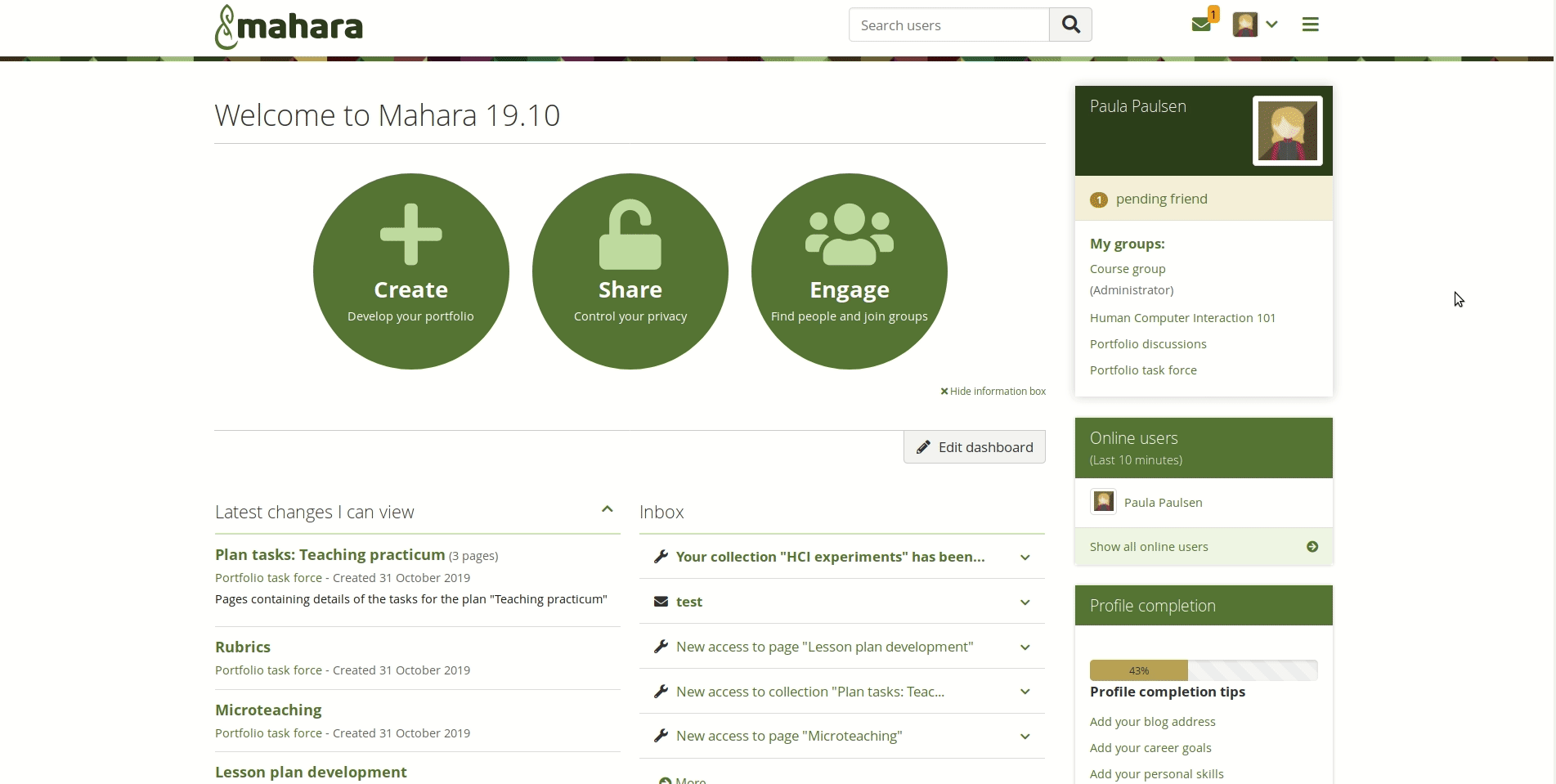
Modifier la couleur de la zone d’en-tête de la page¶
Vous pouvez également téléverser une image d’arrière-plan dans la zone de l’en-tête. Pour de meilleurs résultats, veillez à suivre les instructions de dimensionnement. Il se peut également que vous deviez essayer quelques variantes pour voir celle qui fonctionne le mieux.
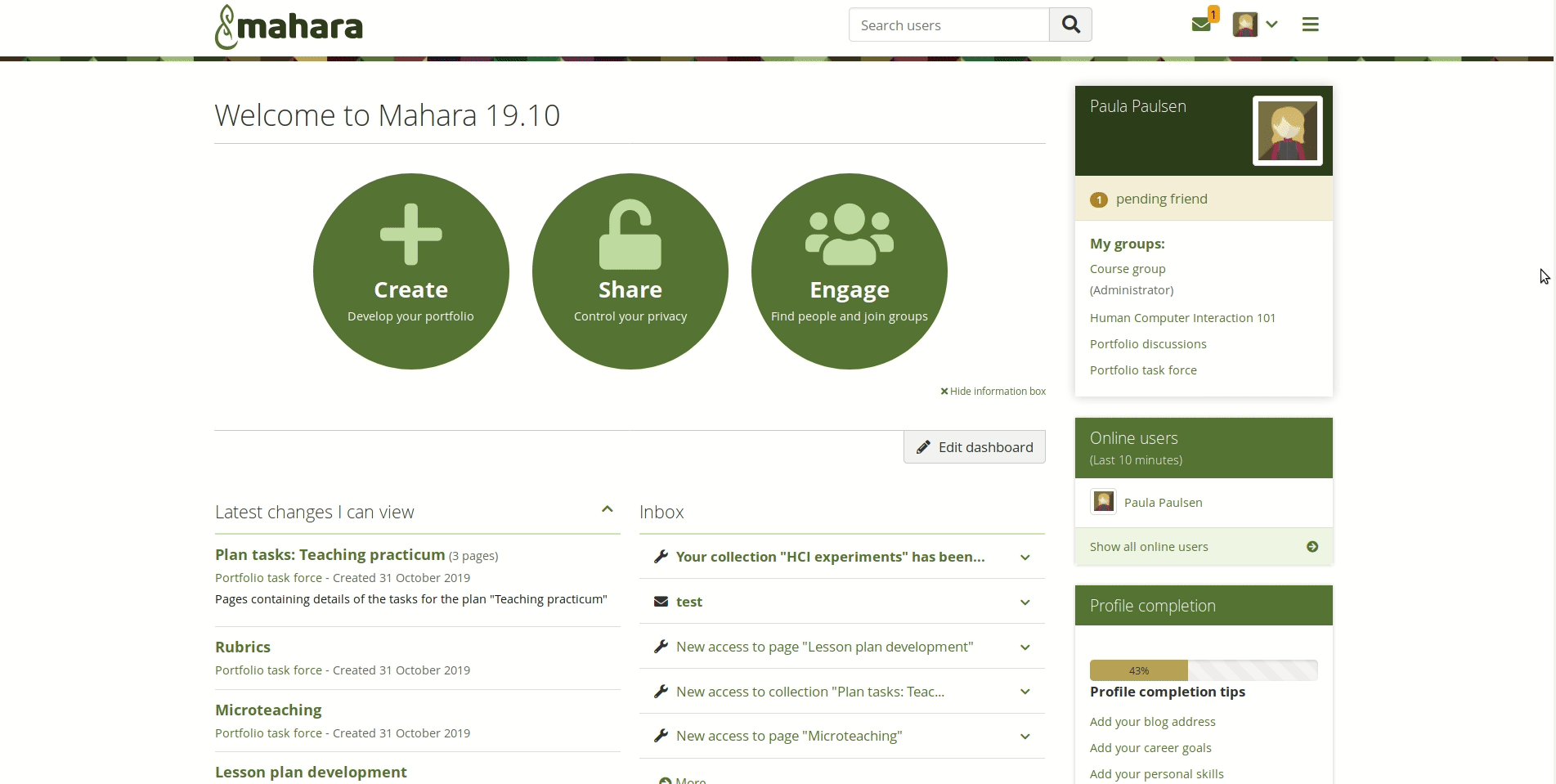
Modifier l’arrière-plan de la zone d’en-tête de la page¶
Il est désormais possible d’utiliser les polices du thème dans les habillages des pages.
1.7. Plans de travail¶
Il est possible de créer des plans dans votre espace portfolio personnel qui servent de modèles et qui peuvent être utilisés à des fins d’affectation de tâches à faire faire. Lorsque vous créez un modèle de plan, vous pouvez le copier dans un groupe. Toutes les pages de tâches et les modèles de portfolio associés sont copiés avec.
L’apprenant peut ensuite sélectionner les tâches qu’il souhaite accomplir. Tous les portfolios associés sont automatiquement copiés dans leur compte et sont prêts à être utilisés.
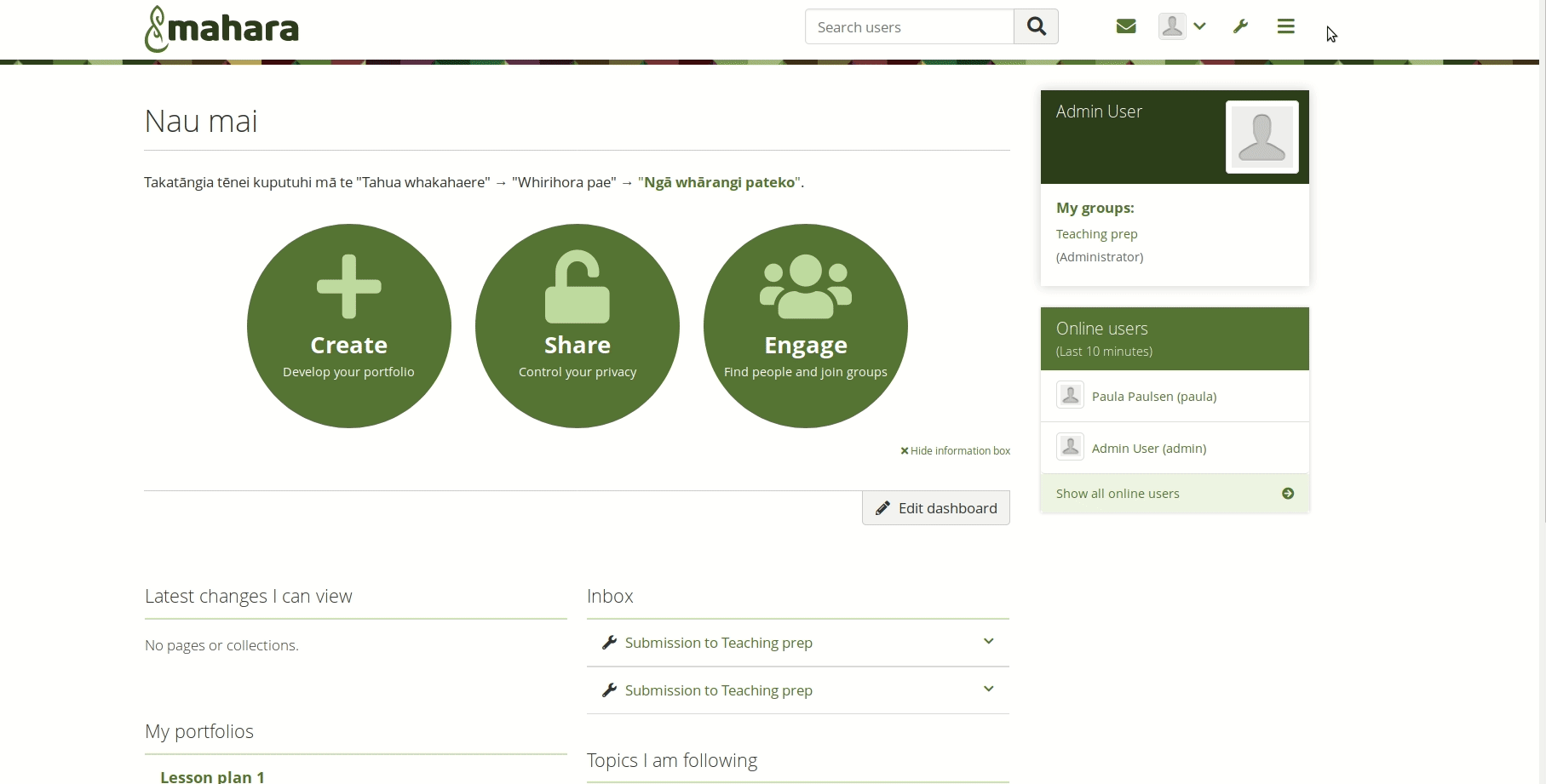
Plans de travail¶
1.8. Notification de la soumission et rapport de soumission¶
Lorsque vous soumettez un portfolio à un groupe Mahara, une notification vous en informe. Vous pouvez conserver cette notification comme preuve que vous avez soumis un portfolio à l’évaluation.
Un administrateur d’institution ou de site peut lancer un rapport listant toute les soumissions faites aux groupes pour obtenir un aperçu rapide de l’état des soumissions.
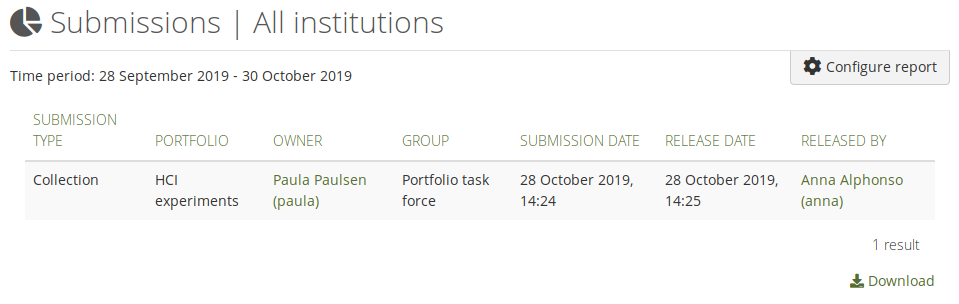
Rapport sur les portfolios soumis¶
1.9. Prise en charge de l’intégration de fichiers multimédias .m4a et .wav¶
Vous pouvez intégrer des fichiers vidéo .m4a et des fichiers audio .wav via le bloc « Médias intégrés », ce qui permet d’utiliser des vidéos et des sons enregistrés sur votre appareil mobile si les formats natifs ne sont pas .mp4 et mp3.
1.10. Révoquer la soumission de portfolios faite par LTI¶
Lorsque vous avez soumis un portefeuille à un LMS qui permet la soumission de devoirs via LTI et que vous voulez ou devez apporter des modifications à votre portfolio, vous pouvez révoquer la soumission si l’enseignant n’a pas encore noté le portfolio.
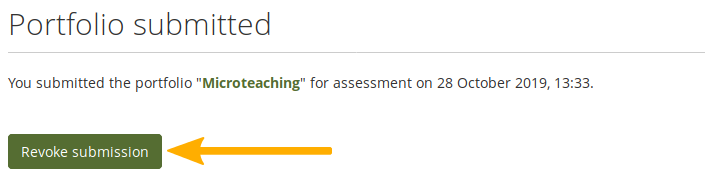
Révoquer la soumission d’un portfolio¶
1.11. Filtre de catégorie de groupe dans la zone d’administration¶
Le filtre de catégorie de groupe est disponible dans la zone d’administration des groupes pour faciliter la recherche de groupes sur les grands sites.
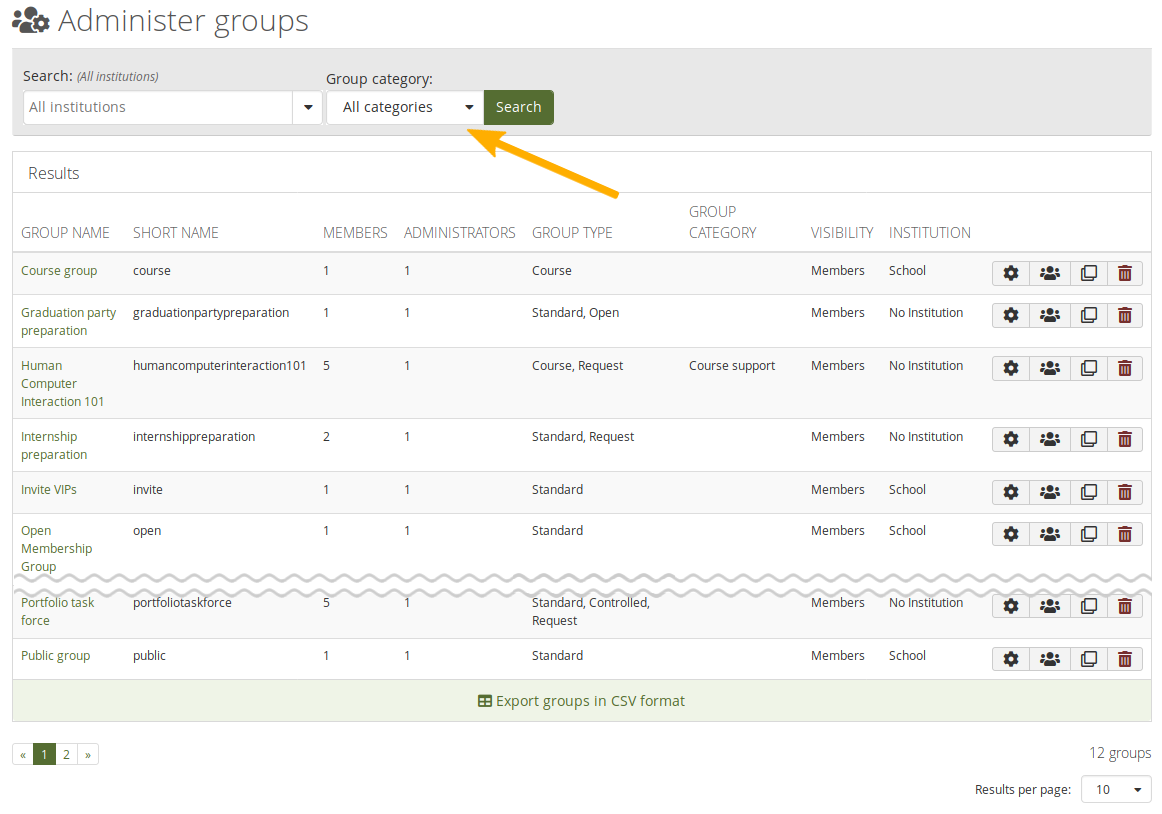
Filtre de catégorie de groupe¶
1.12. Plus d’informations sur la version de Mahara¶
De plus amples informations sont disponibles dans la zone d’administration pour savoir si la version installée de Mahara est toujours supportée ou non, et si oui, s’il existe une mise à jour de sécurité plus récente. Afin d’afficher des informations correctes, l’exécution du cron est nécessaire.
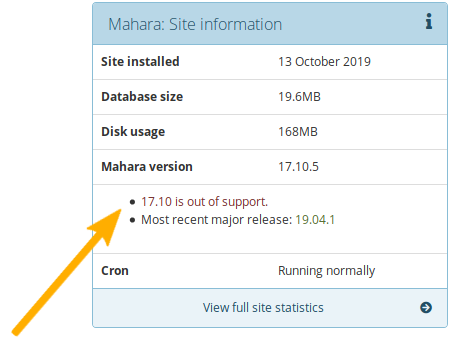
Informations sur la version de Mahara installée¶
1.13. Fonctionnalités de notification pour les plugins¶
Lorsque vous vous intégrez Mahara à un autre système et que vous voulez faire connaître aux gens les notifications de Mahara dans l’autre système, par exemple un LMS comme Moodle, vous pouvez utiliser les notification APIs pour le faire.
1.14. Attribuer automatiquement des autorisations au personnel ou aux administrateurs¶
Des fonctions sont disponibles qui permettent d”attribuer automatiquement des autorisations de personnel et d’administrateur à un utilisateur lorsque la méthode d’authentification externe contient cette information.
1.15. Suppression des déclencheurs de base de données¶
Les déclencheurs de base de données ont été supprimés. Cela facilite l’utilisation de Mahara sur une infrastructure dans le nuage.
1.4. Commenter le contenu sans quitter la page¶
Lorsque vous souhaitez commenter un élément de preuve d’apprentissage, cliquez sur la preuve elle-même s’il s’agit d’une image ou d’un lien vers une production et vous verrez les détails de cet élément de preuve. Vous pourrez alors le commenter si l’auteur du portfolio a activé les commentaires. Il n’y a plus les liens « Ajouter un commentaire » et « Détails » sous chaque production.
Cliquez sur une image ou une production liée pour voir ses détails¶